Windows10系統在運行程序較多時,有時會出現卡頓現象,想要關閉運行程序都難;Windows10系統關機時,如果運行程序較多,一一結束運行程序,比較煩鎖,而我們不關閉運行程序,系統就不能順利關機或者關機速度慢。我們創建一個一鍵結束所有運行程序的快捷方式,就可以點擊快捷方式,結束所有運行程序。創建一鍵結束所有運行程序的方法如下,供朋友們參考使用。
方法/步驟
第一步:在記事本中更改制作好命令。
右鍵點擊系統桌面左下角的【開始】,在開始菜單中點擊【運行】;
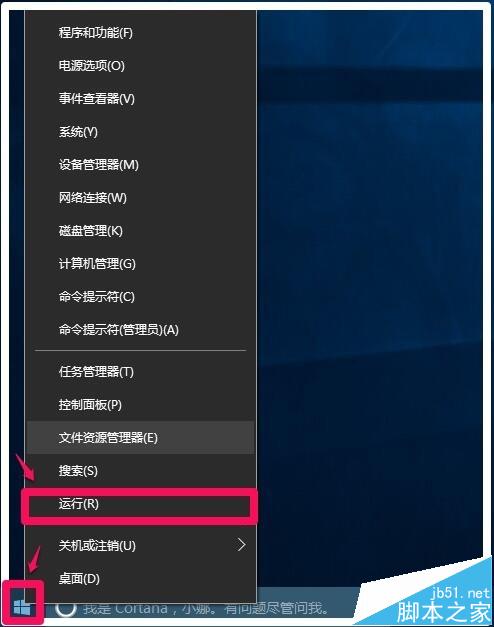
在運行對話框中輸入notepad命令,點擊確定或者回車,打開記事本;
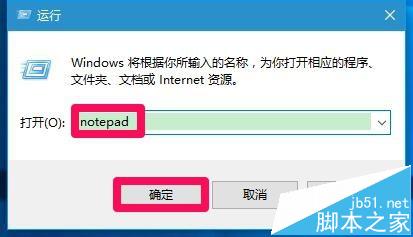
也可以左鍵點擊左下角的開始,在開始屏幕的【最常用】中點擊記事本,打開記事本(要經常使用記事本的在【最常用】項中才有【記事本】項);
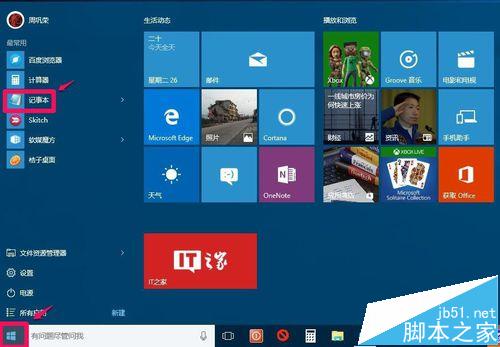
在打開的記事本中,復制粘貼下面內容:
taskkill /F /FI "USERNAME eq ****" /FI "IMAGENAME ne explorer.exe" /FI "IMAGENAME ne dwm.exe"
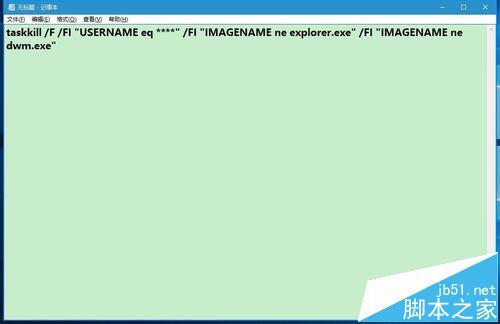
在記事本中把taskkill /F /FI "USERNAME eq ****" /FI "IMAGENAME ne explorer.exe" /FI "IMAGENAME ne dwm.exe"快捷鍵命令中的“****”更改為登錄本機的用戶名,如:xyz75,即快捷方式命令為:
taskkill /F /FI "USERNAME eq xyz75" /FI "IMAGENAME ne explorer.exe" /FI "IMAGENAME ne dwm.exe";
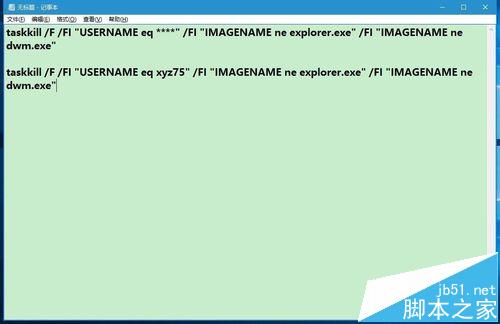
第二步:制作“一鍵結束所有運行程序”快捷方式。
復制taskkill /F /FI "USERNAME eq xyz75" /FI "IMAGENAME ne explorer.exe" /FI "IMAGENAME ne dwm.exe" 命令,右鍵點擊系統桌面空白處,在右鍵菜單中點擊【新建】-【快捷方式】;

在打開的創建快捷方式窗口的【請鍵入對象的位置】欄,右鍵點擊:粘貼,taskkill /F /FI "USERNAME eq xyz75" /FI "IMAGENAME ne explorer.exe" /FI "IMAGENAME ne dwm.exe"命令便會粘貼到欄中,點擊:下一步(N);
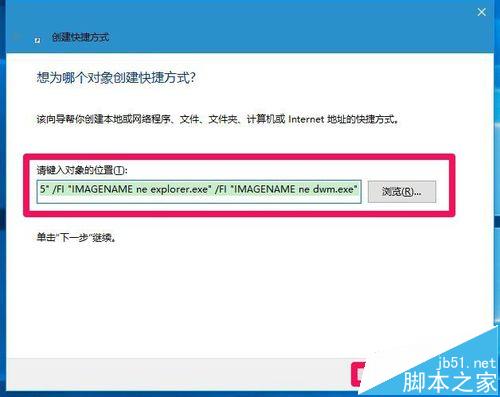
在創建快捷方式 - 鍵入快捷方式的名稱欄輸入:一鍵結束所有所有運行程序(根據自己的需要命名),再點擊:完成;
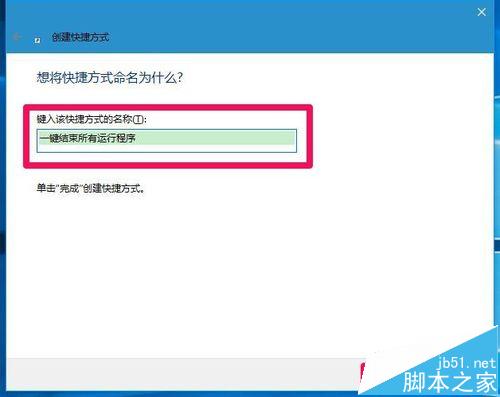
第三步:給一鍵結束所有運行程序的快捷方式圖標“穿”上一個醒目的外衣。
此時系統桌面會出現一個一鍵結束所有運行程序的快捷方式圖標,但這個圖標不太醒目,使用時不易查找,我們給它“穿”上一個醒目的外衣。
右鍵點擊:一鍵結束所有運行程序的快捷方式圖標,在右鍵菜單中點擊:屬性;
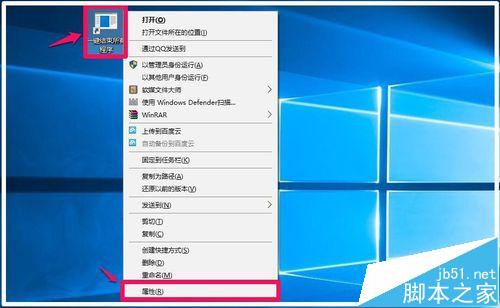
在打開的一鍵結束所有運行程序 屬性窗口,點擊:更改圖標(C)...;
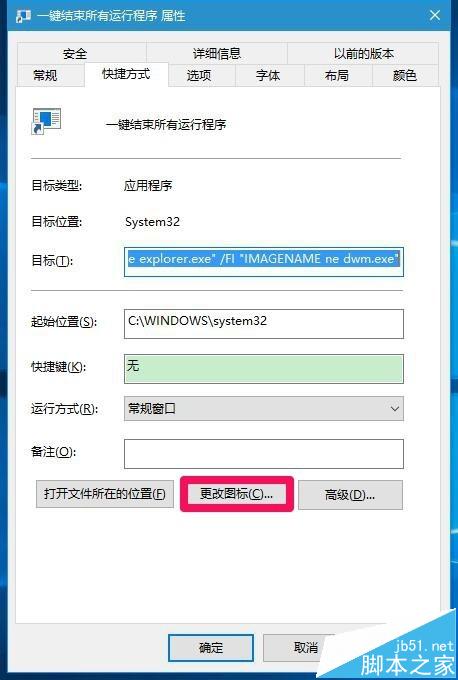
彈出信息提示對話框:
文件 C:\Windows\System32\taskkill.exe 不包含圖標。
請從列表中選擇一個圖標或指定另一個文件。
點擊:確定;
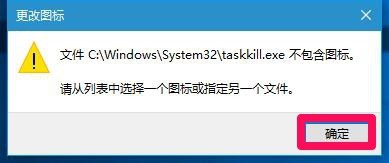
在打開的更改圖標窗口,選擇一個比較醒目一點的圖片,點擊該圖片,再點擊:確定;
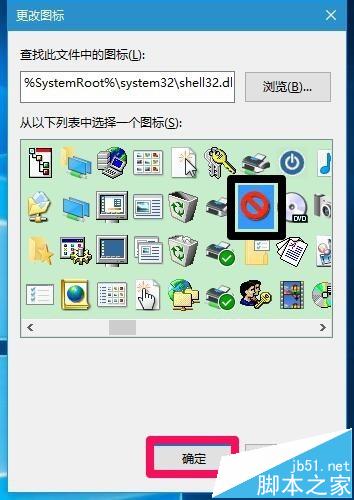
回到一鍵結束所有運行程序 屬性窗口,點擊:應用 - 確定;
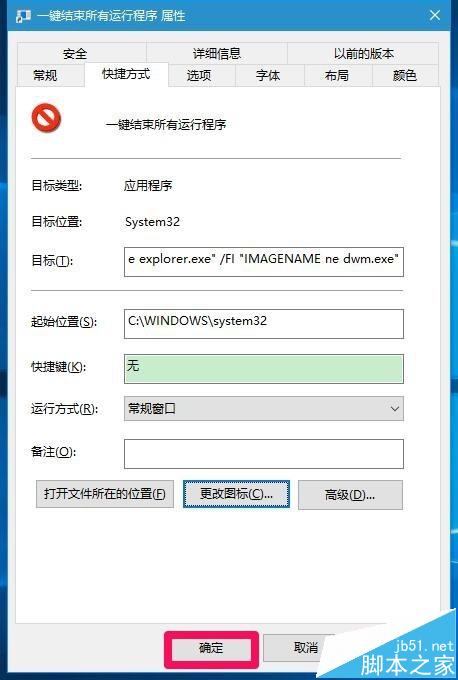
系統桌面上顯示一個一鍵結束所有運行程序的快捷方式圖標,如果系統運行卡頓或者要關機時,左鍵雙擊一鍵結束所有運行程序快捷方式圖標,就會結束所有運行的程序。

上述即:Windows10系統創建一鍵結束所有運行程序快捷方式的方法,供朋友們參考使用,本方法親測有效。